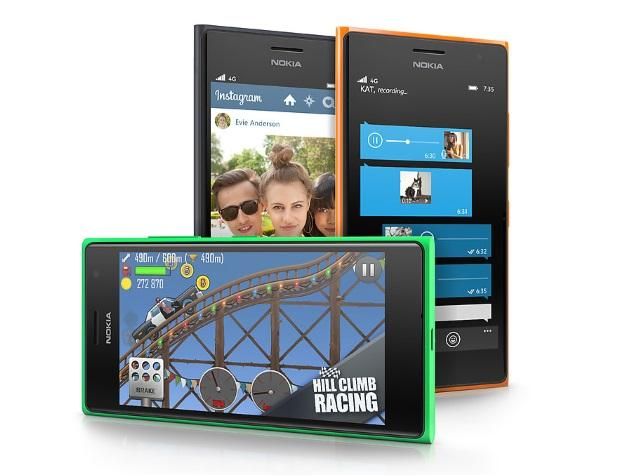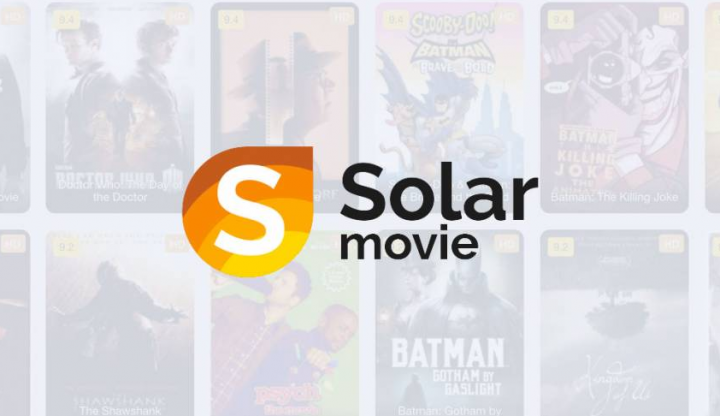Przewodnik krok po kroku dotyczący żądania witryny mobilnej w przeglądarce Chrome
Czy chcesz poprosić o witrynę mobilną w przeglądarce Chrome? Witryny mobilne są zoptymalizowane do przeglądania na urządzeniu mobilnym. Niektóre witryny mobilne są zoptymalizowane tylko pod kątem wyglądu, podczas gdy inne zawierają specjalne treści, które nie zawierają dużej ilości danych. Najlepsza witryna mobilna to taka, która zapewnia dostęp do wszystkiego, co może być dostępna na komputerach stacjonarnych, ale platforma mobilna nadal ma swoje ograniczenia. Witryna nie zawsze zapewnia takie same wrażenia użytkownikom mobilnym. Jeśli korzystasz z Chrome na telefonie komórkowym, możesz obejść ten problem, po prostu wysyłając prośbę o witrynę na komputery. Chrome wyświetli stronę na komputery oprócz strony mobilnej, która również jest domyślna. Jednak w systemie iOS nie możesz wysyłać żądań strony mobilnej w Chrome za każdym razem, gdy przełączasz się na model stacjonarny, czyli aż do teraz.
Chrom dla iOS został zaktualizowany o opcję żądania strony dla smartfonów przy każdym przejściu na wersję komputerową.
Jak poprosić o witrynę mobilną:

Poproś o witrynę mobilną - zaktualizuj Chrome na iOS
Zaktualizuj Chrome na iOS do nowej wersji. Ta funkcja została uwzględniona w wersji 60.0.3112.72. Kliknij przycisk rozszerzenia znajdujący się w prawym górnym rogu iz menu wybierz „Poproś o witrynę na komputery”. Za każdym razem, gdy przechodzisz do witryny na komputery, ponownie kliknij przycisk przepełnienia. W menu pojawi się opcja „Poproś o witrynę mobilną”. Kliknij go, aby przełączyć się na powrót do witryny mobilnej.
W starszej wersji Chrome na iOS po przejściu na model stacjonarny opcja „Poproś o witrynę na komputer” będzie wyszarzona. Zwykle zamykasz kartę, a następnie otwierasz witrynę w najnowszej karcie, aby ponownie przejść do witryny mobilnej. Upewnij się, że jeśli witryna nie ma modelu mobilnego, nie możesz użyć tej opcji, aby zmusić witrynę do wyświetlenia takiego modelu.
Poproś o witrynę mobilną - zaktualizuj Chrome na Androida
Przejdź do nowej karty i przejdź do witryny internetowej. Następnie kliknij przycisk rozszerzenia i wyświetl pole obok „Poproś o witrynę na komputery”. Następnie Chrome załaduje witrynę na komputery stacjonarne. Jeśli chcesz wrócić do witryny mobilnej, udaj się do tych samych mężczyzn, a następnie odznacz pole obok „Poproś o witrynę na komputery”.
Chrome na Androida i iOS ma dość dużą niespójność pod względem funkcji. Na przykład w Chrome na Androida możesz włączyć wiele eksperymentalnych flag, podczas gdy po prostu nie mogą one istnieć w Chrome na iOS. Część tej niespójności wynika z zamkniętego charakteru systemu iOS, jednak ta funkcja jest wyjątkiem. W rzeczywistości Chrome na iOS zapewnia pewne funkcje, których nie ma jej wersja na Androida. Na przykład możesz po prostu zeskanować kody QR w Chrome na iOS.
Wniosek:
Mam nadzieję, że ten przewodnik ci pomógł. Daj nam znać poniżej, jeśli coś przegapiliśmy lub jeśli chcesz podzielić się czymkolwiek innym.